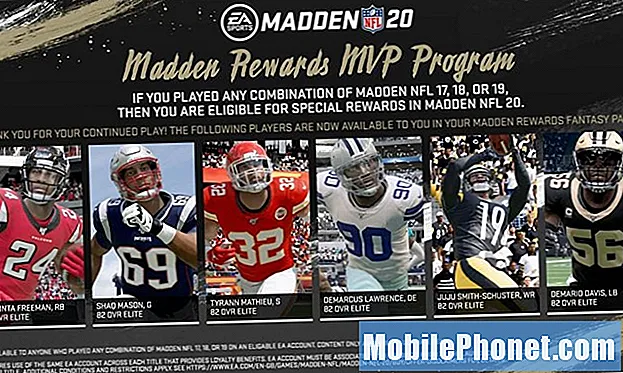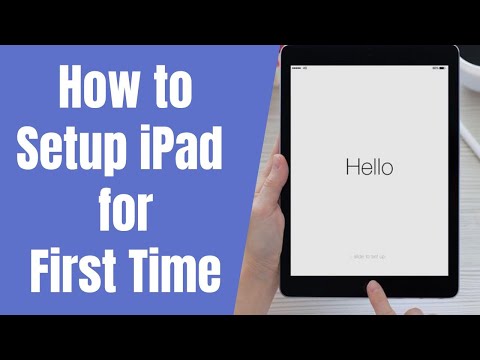
Welkom in de wereld van de iPad. Of u nu een nieuwe iPad Air of een iPad mini met Retina Display of een ander model hebt, u hebt nu een tablet die eindeloos veel ontspanning en mogelijkheden biedt om uw eigen inhoud te creëren.Dit is de tablet die alle anderen hebben gevolgd. In dit artikel laten we u zien hoe u uw nieuwe iPad instelt en dingen op gang brengt, zodat u optimaal kunt genieten van uw nieuwe iPad op een leuke mobiele technologiereis. Hoe u aan die reis begint, is afhankelijk van of dit uw eerste iPad is of dat u eerder een iPad-eigenaar was.

Lezen: iPad Air Review
Lezen: iPad mini met Retina Display Review
- Als je een nieuwe iPad-eigenaar bent, beginnen we hier. Na het unboxen van je nieuwe iPad, moet je hem eerst inschakelen. U doet dit door de knop Sluimer / waak rechtsboven op het apparaat ingedrukt te houden. Als u zich afvraagt welke de boven- en onderkant van het apparaat zijn, ziet u een startknop op de rand van het apparaat. Het is rond en heeft een afgeronde randrechthoek erin afgebeeld. We noemen dat de onderkant van het apparaat.
- Zodra je iPad is opgestart, krijg je een scherm te zien dat zegt Schuif om in te stellenaan de onderkant van het scherm. Laat je vingers glijden.
- Het volgende scherm vraagt je om je L te kiezenaal. Doen.
- Vervolgens gaat u Kies je land.
- Als uw WiFi-netwerk actief is, kiest u uwWiFi-netwerk in het volgende menu. Binnen een minuut krijgen we toegang tot de mobiele instellingen.
- Typ uwWifi wachtwoord als je er een hebt.
- Het volgende scherm biedt u de mogelijkheid om in te schakelenLocatiediensten. Om te profiteren van veel van de geavanceerde functies van de iPad, moet je deze inschakelen Locatiediensten. Je kunt ze later altijd uitschakelen als je dat wilt.
- Nogmaals, we gaan ervan uit dat dit je eerste iPad is en dat je helemaal opnieuw begint. Kies dus in het volgende schermInstellen als nieuwe iPad.Als u een vorige iPad of een iPhone hebt gehad en u uw nieuwe iPad wilt instellen op een back-up van een van die apparaten, kiest u de optie die bij uw scenario past. U kunt herstellen vanaf een back-up op uw computer of herstellen vanaf een back-up op iCloud. De keuze is aan jou.
- Nieuwe gebruikers zullen dit moeten doen maak een Apple ID aan of log in met een bestaande Apple ID. Eerdere gebruikers kunnen inloggen met hun vorige Apple ID. Als u een nieuwe Apple ID wilt maken, kunt u een bestaand e-mailadres voor uw Apple ID gebruiken of een nieuw e-mailadres maken. Wijs hier een wachtwoord toe of voer hier een wachtwoord in en je bent ingesteld zodra je je keuze hebt gemaakt.
- Vervolgens kunt u de Algemene voorwaarden lezen voor het bezit van een iOS-apparaat. Lees als je wilt, maar je moet ze accepteren als je je apparaat wilt gebruiken. Er is hier geen onderhandeling.
- De volgende beslissing voor nieuwe gebruikers is om te kiezen of je wiltgebruik Apple's iCloud service om uw contacten, agenda's en andere gegevens te back-uppen en te synchroniseren. Hier ja zeggen geeft u toegang tot 5 GB gratis iCloud-opslag en uw iPad kan elke nacht een back-up van uw gegevens maken, op voorwaarde dat u op netvoeding hebt aangesloten en WiFi hebt ingeschakeld. De meesten kiezen hier voor ja. U kunt er ook voor kiezen om een back-up van uw gegevens te maken op een computer, als u dat wilt.
- De volgende keuze voor nieuwe gebruikers kan u redden als u uw iPad ooit verkeerd plaatst. Kies om in te schakelenZoek mijn iPad als je deze bescherming wilt. Als uw iPad ooit verloren of gestolen is, kunt u hem van een ander iOS-apparaat volgen door in te loggen in de Find My iPhone-app of door online te gaan naaricloud.com. Het inschakelen van Find My iPad helpt ook voorkomen dat dieven uw gegevens kunnen wissen zonder uw iCloud-wachtwoord te kennen.
- Het scherm dat u wordt aangeboden, is om het te kiezentelefoonnummers en e-mails je zou willen gebruiken voor iMessage en / of FaceTime. Tik op de keuzes om ze te selecteren of deselecteren.
- Vervolgens ga je een toegangscode instellen.Stel daarom om beveiligingsredenen een toegangscode van 4 cijfers in. U kunt ervoor kiezen om dit niet te doen, maar Apple raadt u aan dit te doen. Dit is de beveiligingscode die u gebruikt om u aan te melden bij uw nieuwe iPad.
- Het inschakelen van Siri is je volgende keuze. Siri is Apple's stemassistent waarmee je je stem kunt gebruiken om verschillende opdrachten op je iPad in te voeren.
- Apple zal vervolgens vragen of u diagnostische gegevens van uw iPad wilt verzamelen en deze diagnoses naar Apple wilt sturen om iOS en hun producten beter te kunnen verbeteren. Maak je keuze.
Verbinding maken met mobiele service
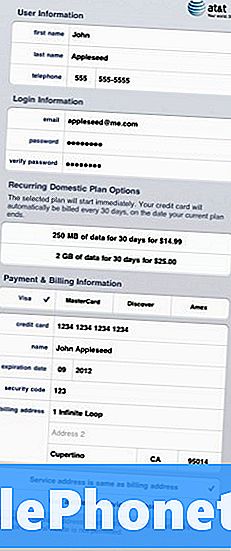
Als u een met LTE uitgeruste iPad heeft, kunt u ervoor kiezen om uw mobiele service in te stellen met de provider die is gekoppeld aan uw nieuwe iPad. Elke provider is een beetje anders.- Ga eerst naar Instellingen en zoek naar Mobiele data.
- Dit brengt u naar het scherm Cellulaire gegevens. Kiezen Bekijk account.
- Kies in het volgende scherm Nieuw account instellen.
- Vervolgens geeft u een reeks persoonlijke gegevens op en kiest u uw gegevensplan.
- U wordt vervolgens gevraagd om akkoord te gaan de Servicevoorwaarden. Zodra u dat doet, ziet u een samenvattingsscherm. Controleer of de informatie klopt en zo ja, kies dan Verzenden.
- Je zou een Gefeliciteerd scherm moeten zien dat aangeeft dat je aan het lezen bent om verbinding te maken via je provider.
- Nadat u Apps hebt geïnstalleerd, kunt u kiezen welke apps mobiele gegevens gebruiken en welke niet in het scherm Instellingen / Algemene / mobiele gegevens staan. U kunt er ook voor kiezen om Cellular Data volledig uit te schakelen als u uw iPad voornamelijk op WiFi gaat gebruiken.
Lezen: De iPad Air: één maand en nog steeds overweldigend
ITunes instellen
Als u muziek, apps, iBooks of andere inhoud van Apple wilt downloaden, moet u iTunes instellen.
- Ga naar Algemeen en scrol omlaag naar iTunes & App Store.
- Als u geen iTunes-account hebt, wordt u gevraagd om er een in te stellen. Als dat het geval is, voert u uw iTunes-inloggegevens in. Dit hoeft niet uw iCloud-accountinfo te zijn. Het kan zijn.
- In iTunes & App Store kunt u ervoor kiezen om muziek, apps, boeken of updates automatisch naar uw apparaat te downloaden. Sommigen geven er de voorkeur aan dat apps automatisch worden bijgewerkt. Sommigen doen dat niet. Maak uw keuzes.
- U kunt ook kiezen of apps, muziek en andere inhoud via een mobiele verbinding kunnen worden gedownload. Maak je keuze.
Apps installeren
Nu bent u klaar om te beginnen met het installeren van apps. Apple zal je een scherm voorstellen waarop je ziet welke gratis Apple-apps je kunt downloaden. Deze omvatten Garage Band, iPhoto, Pages, Numbers, KeyNote, iBooks en meer.
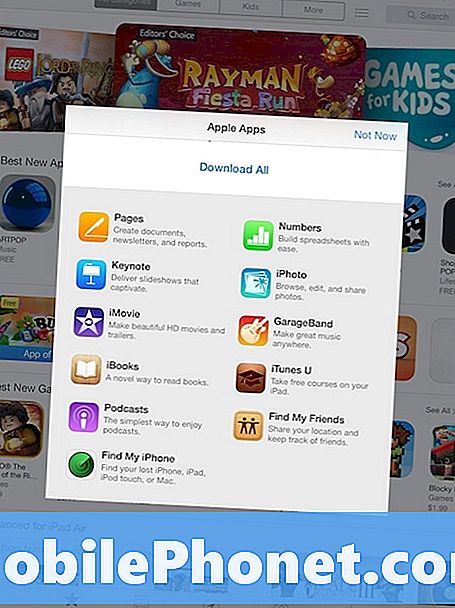
Je kunt ook beginnen met een rondleiding door de App Store om Apps naar wens te vinden. De wereld is jouw oester hier. Hier is een link naar apps die Apple aanbeveelt als een van de beste van 2013. Vergeet niet dat als je eenmaal bent begonnen, het moeilijk is om te stoppen.
En nu bent u klaar om te genieten van uw nieuwe iPad.